服务开发
完成服务定义各阶段生成API后,进入服务开发阶段,您可根据实际编写脚本、运行脚本,快速调测服务。
请注意,在编辑脚本时,仅允许编辑SQL脚本,禁止编辑JavaScript脚本。且在编辑SQL脚本时,仅支持单个SQL查询语句,不支持2个及以上的查询语句。此外 ,只有SQL脚本服务支持测试环境的运行和发布,JavaScript脚本服务不支持。
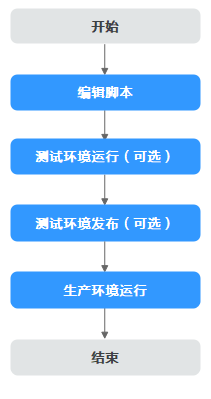
前提条件
已获取开发人员及以上权限用户的账号和密码。
操作步骤
- 登录LinkX-F系统首页。
- 选择,进入“聚合服务编排”页面。
- 单击服务“编码”链接,默认进入“服务定义”页签。
- 单击“编辑”,切换至“服务开发”页签。
- 编辑脚本。
在阶段,如果有选择运行态数据实体,且目标实体存在已发布的设备API映射,并勾选了设备API映射,进入服务开发阶段后系统会自动生成图数据库查询和设备API调用脚本。
- 在脚本编辑区域编辑脚本。
- 编辑完后单击
 保存。
保存。
- (可选)测试环境运行。
请注意,测试环境运行时需确保阶段选取的数据源已配置测试环境,否则无法成功运行。
- 单击“运行”,弹出输入请求参数窗口。
请求参数项来源于已设置的入参,详细请参考表3。
- 输入请求参数,单击“测试环境运行”。
- 查看运行结果。
- 单击“运行”,弹出输入请求参数窗口。
- (可选)测试环境发布。
如果需要在测试环境与调用方联调,在测试环境运行服务并确认脚本无误后,您可执行测试环境发布。
- 单击“测试环境发布”,跳转至“测试环境发布”。
- 配置服务发布信息后(参见服务发布),单击“保存并发布”。
- 生产环境运行。
后续操作
完成服务开发后,您可进入服务测试阶段,继续执行编辑脚本、运行脚本、测试环境发布等操作,快速调测服务。
相关操作
在服务开发阶段中,您可在编辑脚本和运行环境时进行一些相关操作,具体如下。








